記事のポイント
想定読者:
業務効率を上げたいビジネスパーソン
PC作業に悩んでいるビジネスパーソン
新人・若手のビジネスパーソン
トピック:
① 明らかに多すぎる仕事作業量
② 仕事の処理速度で評価に大きな差がつく
③ サブPCで仕事を”ターボ化”
④ 外資系の超優秀社員がサブPCを使う理由
⑤ 【業務・用途別】サブPCの選定基準
私が外資系に入社した頃。
外資系企業での業務の速さ、そして業務量の多さに圧倒されていました。
関連記事>>初めての外資系転職を経験! ~外資系はかなり地獄だった~
そんな中でも、同僚全員が涼しい顔で、爆速で仕事をこなしているのです。

私も”年下”の先輩社員たちのしごと術を、必死に、見様見真似で覚えたことを思い出します。
実践されていた仕事術は複数ありますが、そのうちの一つが、サブPCを使った業務効率アップ。
仕事にPC二台体制を取り入れた結果、私は当時勤務した外資系企業で最速昇進を果たし、”Circle of Excellence”(CoE: 優秀な中心社員チーム)の一員に。結果、給料が650万円upにつながりました。
「仕事にもサブPC???趣味用とかじゃないの?」
読者の中には、このように思われるかもしれません。
本記事では、PC二台体制とすることにより解決できる課題や、仕事にサブPCが推奨される理由をお伝えします。
明らかに多すぎる現代の仕事量
ちょうど25~30年前ごろを知る人(いまの40台後半以上の世代)の中には、「業務速度がどんどん上がっている」と感じている人が多いです。つまり、仕事量も比例して増えているのです。
便利になりすぎた世の中
ITの発展とともに業務がスピードアップしたことは、疑いのない事実です。
1990年代まではPCを業務で使用することは稀でした。携帯電話も同様です。

昔は外回りに行くと、やりたい放題だったという話はよく聞きますね(笑)
その後、通信環境が飛躍的に向上しました。
昔はダイヤルアップ接続やADSLといった電話回線を”間借り”する通信方式でした。
しかし、いまは光回線という専用線を用いて、大量データを取り扱うことができるようになりました。
同時に無線通信網が進化し、外出先でもインターネットができる時代。
まさに「いつでも・どこでも・大量な」データ通信が実現されました。

逆を言えば、「いつでも・どこでも・大量に」仕事ができるようになったわけですね…
こういった通信網やITツールの発展とともに、世界中でビジネススピードが上がっているのです。
”マルチタスク”能力の正体
ITツールの発展とともに、あらゆる仕事を短時間でこなす必要が出てきました。
そこで巷でよく言われるようになったのは、「マルチタスクが現代で求められている」という点。
しかし、人間の脳は別々のことを処理することはできません。
実際には、連続するシングルタスクをいかに早く処理するのか、ということが重要です。
上図においては、「1タスクにかかる完遂時間」および「次のタスクに遷移する時間(タスク切替え時間」を短くすることが重要です。

でも「1タスク完遂時間」と「次のタスクへの遷移時間」を短くするにはどうすればいいんだろう・・・
つまり、作業への没頭状態をいかにして作れるかがカギ!
逆を言えば、集中を妨げる原因をどれだけ排除することができるか、が非常に重要です。
デスクトップ画面散らかり問題が”集中”を阻害する
作業効率を落とす要因の中で最も多いのが、この”デスクトップ画面散らかり問題”。
イメージとしては以下の写真がわかりやすいしょう。
つまり、
・複数の実行中アプリが画面いっぱいに散らかり問題
・タスクバー散らかり問題
・Webブラウザタブ開きまくり問題
・メール開きまくり問題
・いちいち整理&閉じるのも時間がかかる問題
などの問題が作業効率もとい集中力の障害となっています。
上の写真のように多くのアプリケーションやWebブラウザタブを開いていると、「あれ、さっき作業中のファイル、どこいった??」と混乱することになるでしょう!
そして、探している時間がかかり、集中力が途切れていくのです。
現代の大量の仕事をこなすうえで、デスクトップ画面散らかり問題こそ最も対処すべき課題の1つといえます。
仕事の処理速度が遅いと正当評価を受けづらい
当然ながら、仕事が遅いと十分な人事評価を受けることはできません。
実のところ、仕事が遅いと、いくら別の部分で成果を上げても不利な評価を受けてしまう印象があります。仕事が速いということだけでも十分に目立つアピール材料となります。
加えて、今後はDXが加速し、業務が更に高速化するでしょう。人が介在する仕事においては、業務のスピードについていける人、ついていけない人、がより明確に分かれるだろうと推測しています。

”できる人”と”できない人”で、給料差が更に広がる可能性があります。
一方で、これはライバルと差をつけるチャンスでもあります!
本記事で説明するサブPCの活用は、誰でもできる内容です。
要は、作業の自分ルールをつくって、徹底する。それのみ。
作業に関してはシンプル化するので、誰だってできるのです。
実際に、私も同僚のサブPC仕事術をモノマネをして、出世や年収アップを実現することができました。
読者の皆様も、是非取り入れて、実践して欲しいと考えています!
仕事にサブPCを!業務速度を”ブースト”せよ!
サブPCを使いながら、自分の作業ルールを作って仕事をシンプル化します。「あの作業中のアプリ、どこ行った?」という捜索時間をゼロにするためです。
ルールの徹底が重要
この方法は、ルールづくりとその徹底が重要です。私が実践している方法をお伝えしたいと思います。
【ルール1】1ディスプレイに1アプリ が原則
煩雑さを減らすためには、どのディスプレイに何のアプリを映し出すか、を決めていきます。

とりぞーの場合、メインPC(ノート)+ディスプレイ1、サブPC(ノート)+ディスプレイ2の、合計4画面体制を取っています。
4画面の場合、原則としては4アプリの立ち上げとなります。できるだけ、アプリの立ち上げ数が少ないほうが作業効率が良くなります。
なお、筆者の場合は、以下のように使い分けています。
【メインPCディスプレイ】Outlook/Microsoft Teams(左右2画面表示)
【メイン拡張ディスプレイ】Power Point
【サブPCディスプレイ】Webブラウザ(Chrome)
【サブ拡張ディスプレイ】マインドマップツール
サブPCで調べ物しながら、マインドマップツールで頭を整理し、PowerPointで資料作成、といったように、開いているすべてのアプリが閲覧できるようにすることで作業効率を高めています。
【ルール2】実行アプリ数 が多い場合、最大1画面2アプリまで、とする
ルール1はやや厳しいという方も多いと思います。かくいう私も前述紹介した【メインPCディスプレイ】では、1画面に2アプリを起動しています。
高頻度な利用で無い、あるいは、細かな作業を要さないアプリケーションであれば、1画面2アプリ表示も問題ないと思います。

作業上、どうしてもたくさんのアプリを起動する必要がある場合は、最大4画面8アプリの表示も可能です。
- 1画面2表示のやり方
- ■Windowsの場合
① 開いているアプリを選択し、アクティブにする
②【Windowsキー + ←・→キー】を押下する
■Macの場合
①開いているアプリを選択肢、アクティブにする
②Split viewを長めに左クリックし、左or右側にタイル表示を選択
以下がSplit viewの選択画面です。緑色のボタンを長めに左クリックすると出てきます。
【ルール3】アプリを写す場所は固定化する
どのディスプレイに、どのアプリを開くのか、ルールを決めましょう。

作業のルーチン化こそが作業効率アップの鍵です!
ディスプレイが増えると、それだけでも地味に煩雑化します。混乱を避けるためにも、アプリの映し出す場所を決めて固定化し、作業をできるだけルーチン化に落とし込んでいきます。
また、自由にアプリを使える画面をつくっておくのも有効です。あらゆるアプリを使う可能性がある場合は、ホワイトスペースとなる場所を一画面(もしくは半画面)用意しておくと良いでしょう。
私用PCは制約があるが、十分活用可能
会社からはPC1台のみの支給であることも多いでしょう。
そのため、サブPCを用いる場合は、私用PCを活用するケースも多いと思います。
場合によっては、会社のセキュリティポリシーによって制約が生じることがあります。
また私用PCを利用する場合、会社PC内のデータを私用PCに移すことは回避するべきでしょう。
しかし、Webブラウザを用いた調査などは可能です。
タブレットであれば、スタイラスペンを用いた手書きデザインスケッチなども使えます。
用途は限定されるにせよ、1画面でも多く利用する、もしくは、処理負荷を分散できるのであれば、十分活用可能です。

VPNや二段階認証によってセキュリティが増強され、実は私用PCからのアクセスが可能な会社も多いようです。ご所属会社のITに相談し、”可能な範囲”をまず調査されるとよいでしょう。
メインPC1台ではだめなのか?
でも、今どきマルチスレッドのPCが多いのに、なぜメインPC1台じゃだめなんですか?

おそらく、上記のような素朴な疑問を抱かれる方も多いかもしれません。
PC一台体制(つまり、メインPC1台)とPC二台体制(メインPCとサブPC)のメリット・デメリットを整理しましょう。
| メリット | デメリット | デメリットの解決策 | |
| メインPCのみ | 場所をとらない データを一元管理 一見構成がシンプル | ① 負荷が大きい ② 画面拡張に限度 ③ タスクバーが散らかる | ① 高スペックPCを導入 ② ドッキングステーションで多ポート接続 ③常に整理して運用 |
| メイン+サブPC | PC負荷を分散できる 画面拡張が容易 多数のアプリ実行が可能 | ① 場所を取る ② 私用PCの場合、限定的な利用になる ③ PC間のファイル共有ができない ④ PC間のコピペができない | ① 極力ワイヤレス化 ② Web調査のみ利用 ③ OSの共有機能を利用 ④ クラウドクリップボードやアドインを利用 |
デメリットがあっても、解決策が有効であれば、それほど大きな問題はありません。
しかし、PC一台体制の場合、有効なデメリット解決策がありません。
「① 高スペックPCを導入」だと、高コストになります。

個人的な経験ですが、多数のアプリを快適に利用するには20万円台以上のノートPCが必要だと感じます。
「②ドッキングステーションで多数ポート接続」ですが、ドッキングステーションを配置すると場所を取ります。また、HDMIポートは1つしかない、など、画面拡張性には限度があります。
「③常に整理して運用」は、面倒で工数がかかってしまいます。
一方で、PC二台体制(メイン+サブPC)であれば、デメリットにも有効な解決手段があります。
PC間のファイル共有も、クリップボードの共有(PC間のコピペ)も、無料で利用可能なツールが存在します。
サブPC利用者は仕事が早い人が多い
冒頭でもお話したとおり、私が転職した外資系企業では、多くの社員がサブPCを利用。
そして、何よりタスクの処理速度が爆速!
関連記事>>初めての外資系転職を経験! ~外資系はかなり地獄だった~
私も複数社を経験しましたが、上手にサブPCを活用する社員は総じて仕事が早い特徴がありました。

おそらく、本ページにたどり着いた読者もきっと優秀な方が多いと感じます。作業効率を突き詰めた結果、サブPCの活用を検討されているのですから。
優秀である読者にはぜひ、PC二台体制の仕事術を実践してほしいと思います。
業務別・サブPCの選び方!
業種や仕事内容によって、選ぶべきサブPCは変わってきます。
本項では、サブPCの選択肢をいくつかご紹介します。細かなご紹介は別記事にて準備する予定です。
ハイスペックノートPC
画像:DELL Precision 5550
プログラミングを行う場合、あるいは大量なデータ(エクセルシート含む)を取り扱う場合、サブPCとしてもハイスペックモデルを選択することが望ましいかもしれません。
価格帯は20万円中盤〜のイメージです。
主に技術者でデータ解析やプログラム実行を行う人が検討すると良いかもしれません。
上写真は筆者所有のDELL Precision 5550シリーズです。価格は36万円。ここまでくると、快適です。
- ハイスペックノートPCがオススメな業種
- ・エンジニア、技術者全般
・プログラミングやデータ解析を行う人
・CADや各種シミュレータを利用する人
・複雑な演算を行う人
・価格は20万円台中盤〜のイメージ
ミッドクラスPC
多くの人にとってコスパがよいのがミッドクラスのノートPCでしょう。
価格帯は10万円台のイメージです。
スライド作成や、エクセルシートの処理、Webブラウザの利用などが快適に行えます。
上記写真は筆者所有のMacbook Airです。価格は確か15万円前後でした。
- ミッドクラスノートPCがオススメな業種
- ・営業職や士業など、多くの業種
・一般業務で利用(資料作成、表計算、Web検索など)
・Web会議も快適に利用可能
・コストパフォーマンスが高い
・価格は10万円台のイメージ
タブレット/モバイルPC
iPad ProやSurface Proなどに代表されるタブレット・モバイルPC端末もコスパが高い代表格。厳密に言うと、iPadはOSがスマートフォン寄りではありますが、動画編集やWeb会議が快適に利用可能。
処理性能もほぼミッドクラスノートPC同等で快適。OS立ち上がりも早いので、ストレスを感じません。
ミラーリング機能で、スケッチ画面を別PCに写すことも可能。Web会議に活躍しています。
上記写真は筆者所有のiPad Pro M1チップ 512GB。価格は16万円程度でした。
- タブレット/モバイルPCがオススメな業種
- ・持ち運びが多い営業職等
・動画編集やデザインを行うデザイナー職
・Web会議にスケッチ画面共有したい方
・価格は15万円前後 〜 のイメージ
ローエンド・自作PC
ドン・キホーテが2万円PCを販売し、話題になりました。
しかしながら、CPU性能がそこまでいいものではないことや、搭載メモリが4GBなので、Windows OSを動かすにはやや辛い。
価格が安いのでコスパは良いのですが、サブPCに使うにはややストレスを感じるでしょう。
そこで私がオススメするのは、Raspberry Pi 4B 8GB RAMモデル。
Raspbian OSという、LinuxベースのOSが走っており、無駄なく軽い。
また、LibraOfficeで、PowerPointやExcelといったマイクロソフト系のアプリケーションも実行/編集が可能です。
上写真の通り、デュアルモニターも可能。Bluetoothもあるのでワイヤレス化も問題なし。
動画もサクサク動くので、Webブラウジングも非常に快適でした。
何より価格は1万円台前半!ものすごく安くて、もはやラズパイはコスパ最強じゃないでしょうか。
- ローエンドPCがオススメな業種
- ・最小限のサブPC活用を想定
・Web検索メインで考えている人
・IoTや機械学習に携わる人(ラズパイ)
・価格は1万円台〜
サブPCのレビュー記事は別途掲載予定です。作成次第、記事にリンクを反映します。乞うご期待!